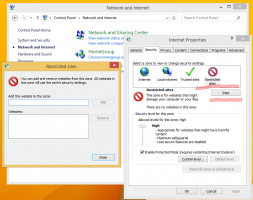Skift musens rullehastighed i Windows 10
I Windows 10 kan du ændre antallet af linjer, det aktive dokument vil rulle for hver bevægelse af dit musehjul. Du kan også få den til at rulle én tekstskærm ad gangen. Her er hvordan det kan gøres.
Reklame
Du kan bruge enten den klassiske Mouse Properties-applet, den moderne Settings-app eller en Registry-tweak til at konfigurere antallet af linjer for musehjulsrullefunktionen i Windows 10. Lad os gennemgå alle disse metoder.
For at ændre musens rullehastighed i Windows 10, gør følgende.
- Åbn Indstillinger app.
- Gå til Enheder -> Mus.
- Vælg til højre Flere linjer ad gangen under Rul på musehjulet for at rulle.
- Juster skyderens position for at angive antallet af linjer mellem 1 og 100 linjer ad gangen. Som standard er den indstillet til 3.
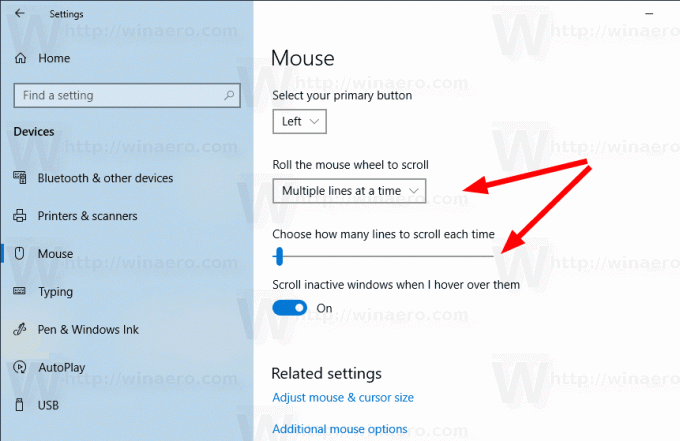
- For at konfigurere musehjulet til at rulle én skærm ad gangen skal du vælge Én skærm ad gangen fra Rul på musehjulet for at rulle rullemenu.
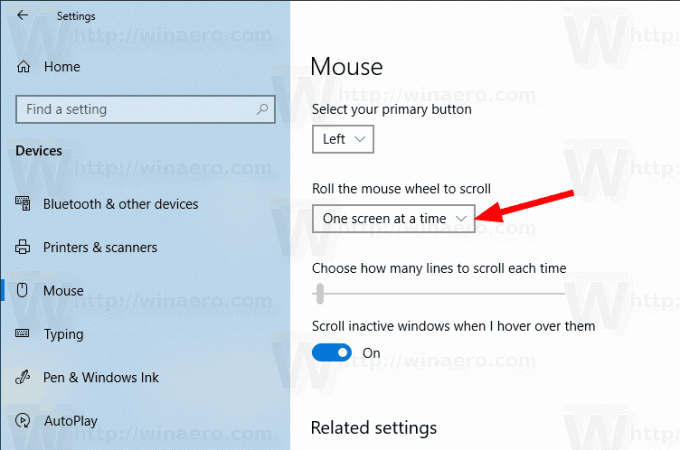
Du er færdig. Du kan lukke appen Indstillinger.
Skift musens rullehastighed ved hjælp af museegenskaber
- Åbn klassisk kontrolpanel.
- Gå til Kontrolpanel\Hardware og lyd.
- Klik på Mus link.
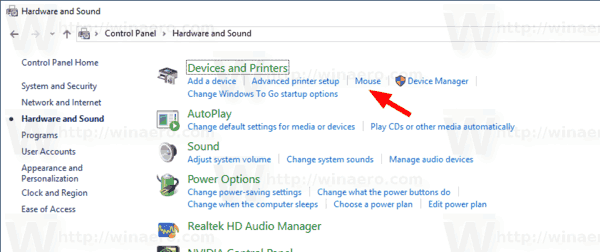
- I den næste dialog skal du åbne fanen Hjul.
- Konfigurer Lodret rulning muligheder. Indstil det ønskede antal linjer, der skal rulles ad gangen, eller aktiver Én skærm ad gangen mulighed.

Du er færdig.
Skift musescrollhastighed med en Registry Tweak
- Åbn Registreringseditor app.
- Gå til følgende registreringsnøgle.
HKEY_CURRENT_USER\Kontrolpanel\Mus
Se, hvordan du går til en registreringsnøgle med et klik.
- Til højre skal du ændre den navngivne strengværdi (REG_SZ). WheelScrollLines.
- Indstil dens værdidata til et tal mellem 1 og 100 for antallet af linjer, der skal rulles ad gangen.
- Til at aktivere muligheden Én skærm ad gangen, sæt WheelScrollLines til -1.
- For at få de ændringer, der er foretaget af Registry tweak, til at træde i kraft, skal du Log ud og log ind på din brugerkonto.
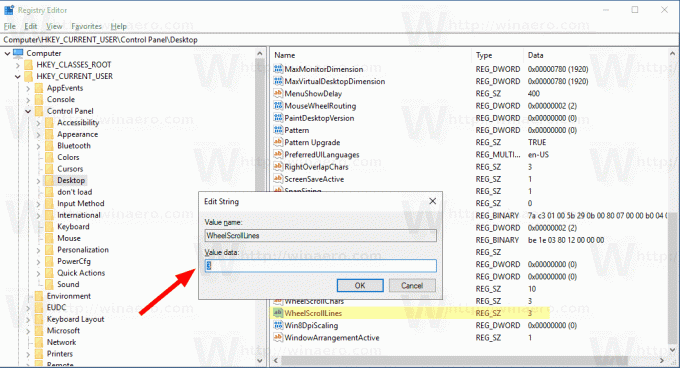
Det er det.